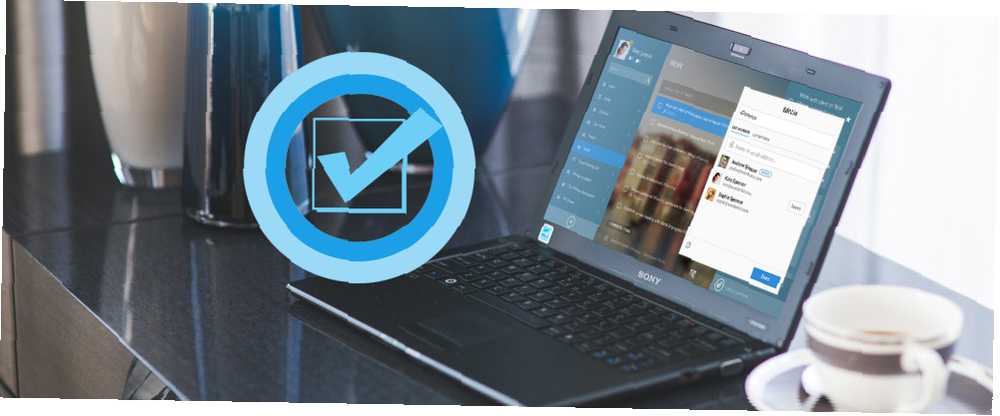
Brian Curtis
0
3521
110
Nikt nie może śledzić wszystkiego, co musi zrobić, dlatego aplikacje przypominające są tak przydatne. Nie brakuje tych aplikacji dostępnych dla każdej platformy - ale w systemie Windows nie musisz szukać dalej niż Cortana Cortana w Windows 10: Wszystko, co musisz wiedzieć Cortana w Windows 10: Wszystko, co musisz wiedzieć Asystent cyfrowy Microsoft Cortana jest integralną częścią systemu Windows 10. Czy zastanawiasz się, co może zrobić Cortana lub jak ją wyłączyć? Mamy odpowiedzi. .
Chociaż zawsze można ustawić przypomnienia ręcznie, nowa funkcja systemu Windows 10 spowoduje, że Cortana przypomni o ważnych zadaniach bez konieczności wykonywania jakichkolwiek czynności. Oto jak to działa.
Jak korzystać z sugerowanych zadań w systemie Windows 10
Jeśli nie wyłączyłeś Cortany, sugerowane zadania powinny działać od razu po wyjęciu z pudełka. Spójrz na te kroki, aby upewnić się:
- Aby to działało, musisz mieć włączoną Cortanę. Zapoznaj się z naszym przewodnikiem dotyczącym konfigurowania Cortany Jak skonfigurować Cortanę i usunąć ją w systemie Windows 10 Jak skonfigurować Cortanę i usunąć ją w systemie Windows 10 Cortana jest największym narzędziem produktywności firmy Microsoft od pakietu Office. Pokażemy Ci, jak rozpocząć pracę z cyfrowym asystentem systemu Windows 10 lub jak wyłączyć Cortanę, aby poprawić prywatność. jeśli już jej nie używasz.
- Następnie upewnij się, że dałeś Cortanie dostęp do swoich informacji komunikacyjnych. Znajdziesz to ustawienie na Ustawienia> Cortana> Uprawnienia i historia. Kliknij Zarządzaj informacjami, do których Cortana może uzyskać dostęp z tego urządzenia link i upewnij się, że masz Kontakty, e-mail, kalendarz i historia komunikacji włączone.

- Sprawdź, aby potwierdzić Sugerowane zadania włączone. Otwórz Cortanę na pasku zadań, a następnie kliknij Notatnik ikona na lewym pasku bocznym. Przejdź do Zarządzaj umiejętnościami przewiń w dół do Sugerowane zadania, i upewnij się, że suwak i pole wyboru są tutaj włączone.
- Na koniec połącz usługi e-mail, których chcesz używać, z Cortaną. Otworzyć Notatnik> Zarządzaj umiejętnościami ponownie, a następnie kliknij Połączone usługi. Wybierz Office 365, Outlook.com, Gmail, lub Knowmail w zależności od tego, czego używasz. Postępuj zgodnie z instrukcjami, aby połączyć swoje konto.
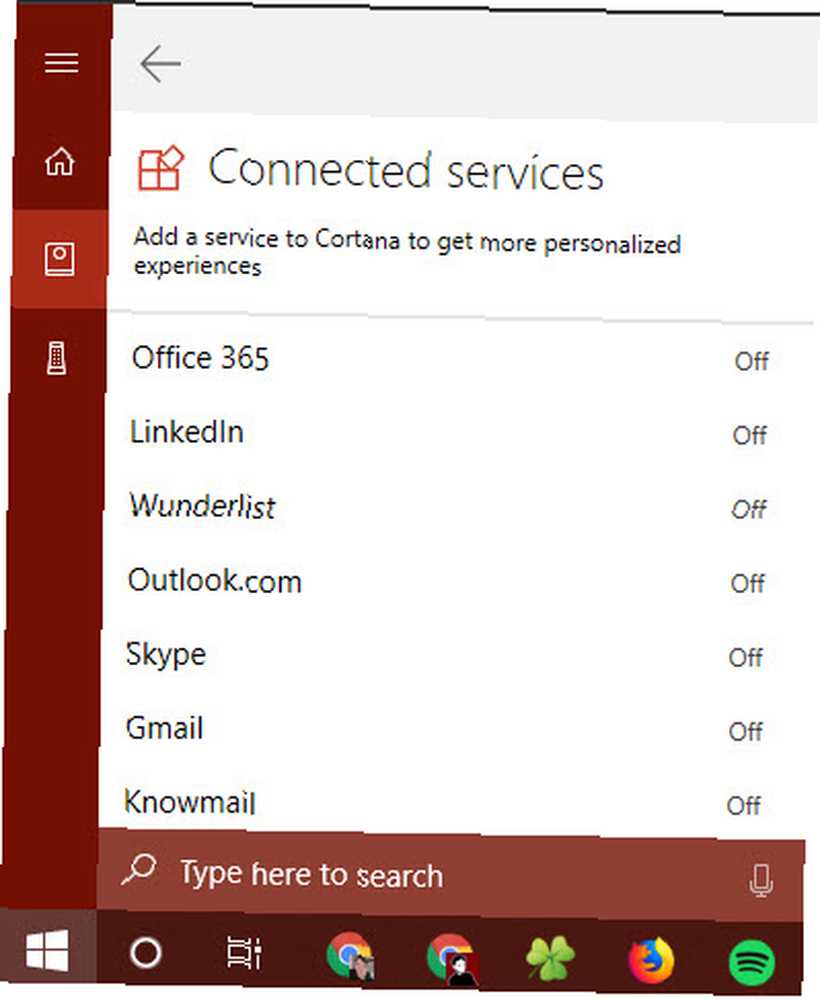
Po tym wszystkim jesteś gotowy do korzystania z Sugerowanych zadań. Teraz, gdy wysyłasz wiadomości e-mail zawierające frazy takie jak “Wyślę ci informacje do piątku” lub “Dam ci znać w czwartek,” Cortana wyświetli przypomnienie przed terminem wykonania tego zadania. Wszystko dzieje się automatycznie, więc ciesz się wygodą posiadania drugiego zestawu oczu na swoje zobowiązania!
Aby dowiedzieć się więcej na ten temat, sprawdź, w jaki sposób Cortana może zorganizować swoje życie Jak sprawić, by Cortana zorganizowała swoje życie Jak sprawić, by Cortana zorganizowała swoje życie Twoje życie jest tak złożone, że zasługujesz na osobistego asystenta. Poznaj Cortanę, wirtualną asystentkę gotową służyć na czubku języka. Pokażemy Ci, jak skutecznie delegować zadania do Cortany. .











